JEEP CHEROKEE 2018 Manual de Empleo y Cuidado (in Spanish)
Manufacturer: JEEP, Model Year: 2018, Model line: CHEROKEE, Model: JEEP CHEROKEE 2018Pages: 364, tamaño PDF: 5.45 MB
Page 291 of 364

INTERIOR:
• Alfombrillas Premium • Kit de emergencias en carretera • Bandeja de carga moldeada
• Cubierta de seguridad • Kit de pedal brillante • Interiores de piel Katzkin
• Alfombrillas para todas las condiciones
climáticas• Protecciones para puerta • Alfombrilla de la zona de carga
ELECTRONICA:
• Mopar Web (WiFi) • Actualizaciones de altavoz • Sistema de seguimiento de vehículos
electrónico
• Arranque remoto • Cámara de visión trasera
SOPORTES:
• Portabicicletas con soporte de enganche • Barras deportivas • Portabicicletas para techo
• Canasta de carga para techo • Portaesquís/portatablas de snowboard
para techo• Cofre portaequipajes para techo
• Receptor de enganche • Soporte para canoa de techo
• Soporte para kayak de techo • Soporte para tablas de surf de techo
289
Page 292 of 364
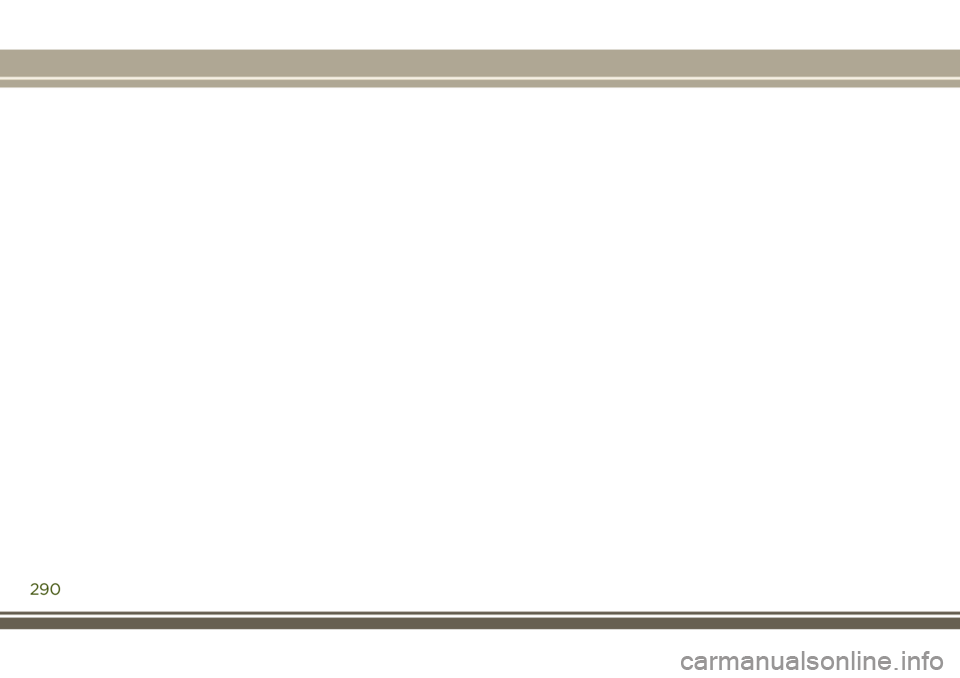
290
Page 293 of 364

MULTIMEDIA
SEGURIDAD CIBERNÉTICA. . . .293
INFORMACIÓN GENERAL Y CONSE-
JOS PARA LOS CONTROLES . . .294
Controles de sonido del volante......294
Condiciones de recepción.........294
Cuidado y mantenimiento.........295
Protección antirrobo............295
UCONNECT 3 CON PANTALLA
DE5" ....................295
Controles del panel frontal.........296
Configuración del reloj...........297
Ecualizador, Balance y Atenuación. . . .297
Modo de radio................298
Modo de medios...............299
Fuente Bluetooth..............302
UCONNECT 3C/3C NAV.......303
Descripción rápida de
Uconnect 3C/3C NAV...........303
Barra de menú para arrastrar y soltar . .305
Modo de radio................305
Modo de medios...............307
CONFIGURACIÓN DE
UCONNECT................307
CONTROL DEL IPOD/USB/TARJETA
SD/REPRODUCTOR MULTIME-
DIA......................308
Toma de audio (AUX)............308
Puerto de USB................308
Tarjeta SD..................309
Transmisión de audio Bluetooth.....309
NAVEGACIÓN..............309
Cambio del volumen de las indicaciones
de voz del sistema de navegación. . . .310
Búsqueda de puntos de interés......310
Búsqueda de un lugar escribiendo el
nombre....................310
Introducción de destino por voz
de un paso..................311
Ajuste de una ubicación de inicio. . . .311
Go Home (Ir a casa).............311
Adición de una parada...........312
Cómo tomar un desvío...........312
MULTIMEDIA
291
Page 294 of 364
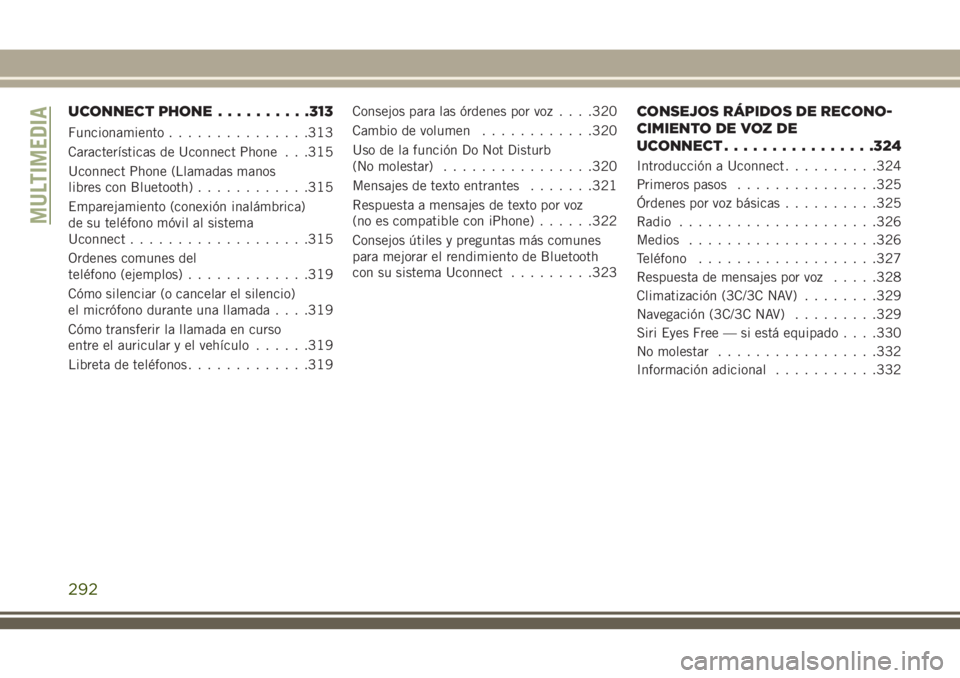
UCONNECT PHONE..........313
Funcionamiento...............313
Características de Uconnect Phone . . .315
Uconnect Phone (Llamadas manos
libres con Bluetooth)............315
Emparejamiento (conexión inalámbrica)
de su teléfono móvil al sistema
Uconnect...................315
Ordenes comunes del
teléfono (ejemplos).............319
Cómo silenciar (o cancelar el silencio)
el micrófono durante una llamada. . . .319
Cómo transferir la llamada en curso
entre el auricular y el vehículo......319
Libreta de teléfonos.............319Consejos para las órdenes por voz. . . .320
Cambio de volumen............320
Uso de la función Do Not Disturb
(No molestar)................320
Mensajes de texto entrantes.......321
Respuesta a mensajes de texto por voz
(no es compatible con iPhone)......322
Consejos útiles y preguntas más comunes
para mejorar el rendimiento de Bluetooth
con su sistema Uconnect.........323
CONSEJOS RÁPIDOS DE RECONO-
CIMIENTO DE VOZ DE
UCONNECT................324
Introducción a Uconnect..........324
Primeros pasos...............325
Órdenes por voz básicas..........325
Radio.....................326
Medios....................326
Teléfono...................327
Respuesta de mensajes por voz.....328
Climatización (3C/3C NAV)........329
Navegación (3C/3C NAV).........329
Siri Eyes Free — si está equipado. . . .330
No molestar.................332
Información adicional...........332
MULTIMEDIA
292
Page 295 of 364
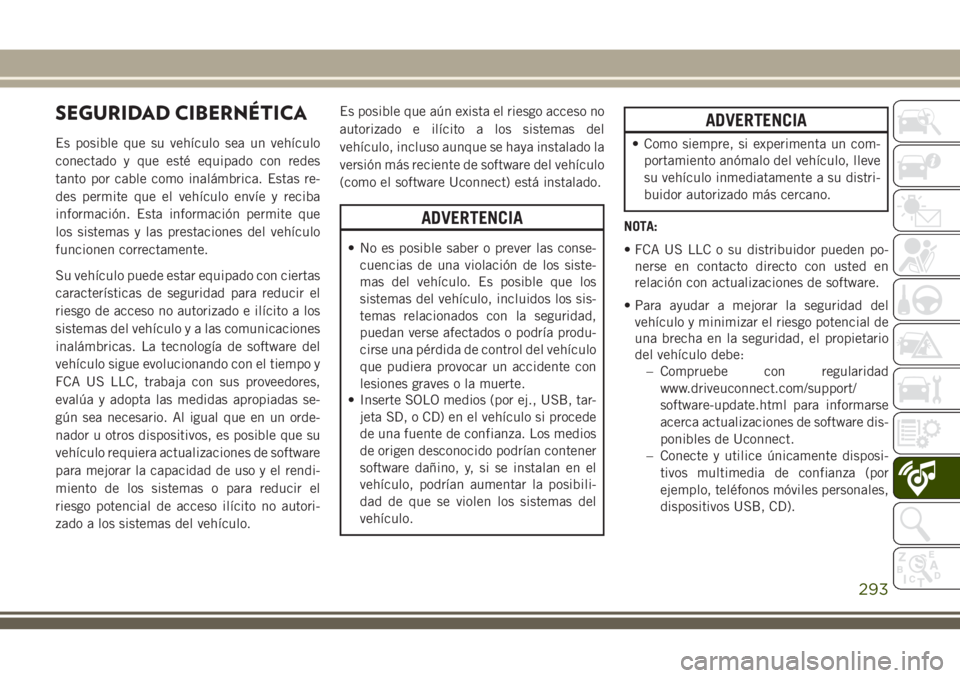
SEGURIDAD CIBERNÉTICA
Es posible que su vehículo sea un vehículo
conectado y que esté equipado con redes
tanto por cable como inalámbrica. Estas re-
des permite que el vehículo envíe y reciba
información. Esta información permite que
los sistemas y las prestaciones del vehículo
funcionen correctamente.
Su vehículo puede estar equipado con ciertas
características de seguridad para reducir el
riesgo de acceso no autorizado e ilícito a los
sistemas del vehículo y a las comunicaciones
inalámbricas. La tecnología de software del
vehículo sigue evolucionando con el tiempo y
FCA US LLC, trabaja con sus proveedores,
evalúa y adopta las medidas apropiadas se-
gún sea necesario. Al igual que en un orde-
nador u otros dispositivos, es posible que su
vehículo requiera actualizaciones de software
para mejorar la capacidad de uso y el rendi-
miento de los sistemas o para reducir el
riesgo potencial de acceso ilícito no autori-
zado a los sistemas del vehículo.Es posible que aún exista el riesgo acceso no
autorizado e ilícito a los sistemas del
vehículo, incluso aunque se haya instalado la
versión más reciente de software del vehículo
(como el software Uconnect) está instalado.
ADVERTENCIA
• No es posible saber o prever las conse-
cuencias de una violación de los siste-
mas del vehículo. Es posible que los
sistemas del vehículo, incluidos los sis-
temas relacionados con la seguridad,
puedan verse afectados o podría produ-
cirse una pérdida de control del vehículo
que pudiera provocar un accidente con
lesiones graves o la muerte.
• Inserte SOLO medios (por ej., USB, tar-
jeta SD, o CD) en el vehículo si procede
de una fuente de confianza. Los medios
de origen desconocido podrían contener
software dañino, y, si se instalan en el
vehículo, podrían aumentar la posibili-
dad de que se violen los sistemas del
vehículo.
ADVERTENCIA
• Como siempre, si experimenta un com-
portamiento anómalo del vehículo, lleve
su vehículo inmediatamente a su distri-
buidor autorizado más cercano.
NOTA:
• FCA US LLC o su distribuidor pueden po-
nerse en contacto directo con usted en
relación con actualizaciones de software.
• Para ayudar a mejorar la seguridad del
vehículo y minimizar el riesgo potencial de
una brecha en la seguridad, el propietario
del vehículo debe:
– Compruebe con regularidad
www.driveuconnect.com/support/
software-update.html para informarse
acerca actualizaciones de software dis-
ponibles de Uconnect.
– Conecte y utilice únicamente disposi-
tivos multimedia de confianza (por
ejemplo, teléfonos móviles personales,
dispositivos USB, CD).
293
Page 296 of 364

No se puede garantizar la privacidad de las
comunicaciones inalámbricas y por cable.
Terceras partes pueden interceptar informa-
ción y comunicaciones privadas de manera
ilícita sin su consentimiento. Para obtener
más información, consulte la sección "Sis-
tema de diagnóstico de a bordo (OBD II) -
Seguridad cibernética" en el apartado de des-
cripción de su panel de instrumentos en el
manual del propietario.
INFORMACIÓN GENERAL Y
CONSEJOS PARA LOS
CONTROLES
Controles de sonido del volante
Los controles de audio del volante están
situados en la superficie trasera del volante.Interruptor Left (Izquierdo)
• Presione el interruptor arriba o abajo para
buscar la siguiente emisora o seleccionar la
pista anterior o siguiente del CD.
• Presione el botón del centro para seleccio-
nar la siguiente emisora preestablecida (ra-
dio) o para cambiar el CD si está equipado
con un reproductor.Interruptor Right (Derecho)
• Pulse el interruptor arriba o abajo para
subir o bajar el volumen.
• Presione el botón del centro para cambiar
los modos AM/FM/CD.
Condiciones de recepción
Las condiciones de recepción cambian cons-
tantemente durante la conducción. Se puede
interferir con la recepción por la presencia de
montañas, edificios o puentes, especial-
mente cuando se encuentran lejos de la emi-
sora.
El volumen puede aumentarse al recibir aler-
tas de tráfico y las noticias.
Controles de sonido del volante
MULTIMEDIA
294
Page 297 of 364

Cuidado y mantenimiento
Adopte las precauciones siguientes para ase-
gurar que el sistema está completamente
operativo:
• La lente de la pantalla no debe entrar en
contacto con objetos rígidos ni puntiagu-
dos, que podrían dañar su superficie; use
un paño suave, seco y antiestático para
limpiar y no presione.
• Nunca utilice alcohol, gas ni derivados para
limpiar la lente de la pantalla.
• Evite cualquier entrada de líquido el sis-
tema: podría dañarlo hasta dejarlo
irreparable.
Protección antirrobo
El sistema está equipado con un sistema de
protección antirrobo basado en el intercam-
bio de información con la unidad de control
electrónico (Body Computer) del vehículo.
Esto garantiza una seguridad máxima y evita
que el código secreto se introduzca después
de que se haya desconectado el suministro
eléctrico.Si la comprobación tiene un resultado posi-
tivo, el sistema comenzará a funcionar, pero
si los códigos de comparación no son los
mismos o si la unidad de control electrónico
(Body Computer) se sustituye, el sistema le
pedirá al usuario que introduzca el código
secreto. Acuda a un concesionario autorizado
para obtener más información.
295
Page 298 of 364

UCONNECT 3 CON PANTALLA DE 5"
Controles del panel frontal
Uconnect 3 con pantalla de la radio de 5"
1 — Botón RADIO
2 — Botón COMPASS (Brújula)3 — Botón CLIMATE (Climatización)
4 — Botón MORE (Más) funciones5 — Botón de Uconnect PHONE
6 — Botón MEDIA (Medios)
MULTIMEDIA
296
Page 299 of 364
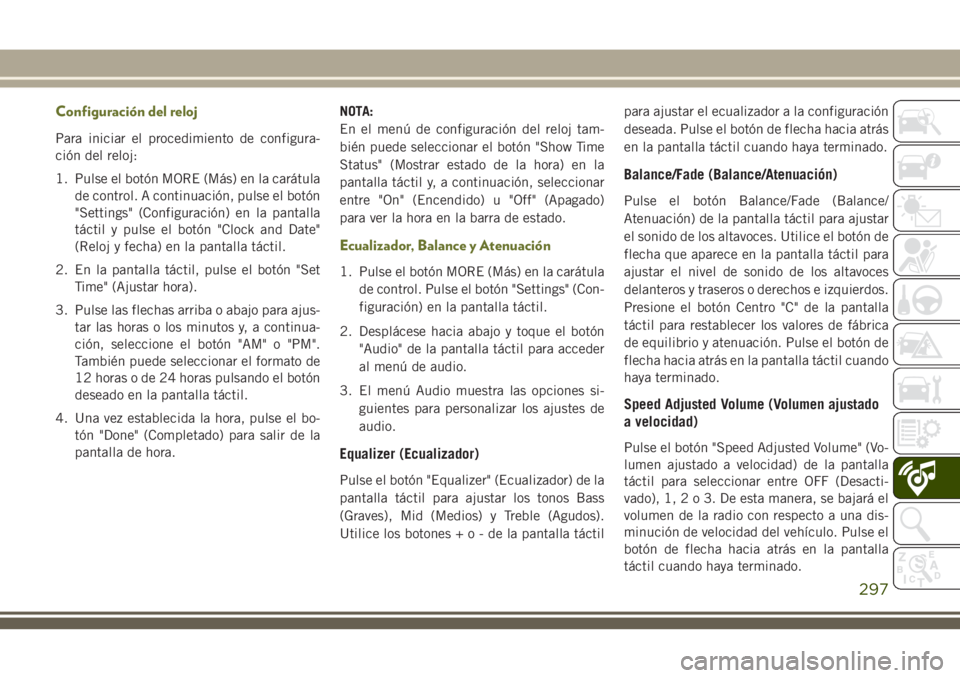
Configuración del reloj
Para iniciar el procedimiento de configura-
ción del reloj:
1. Pulse el botón MORE (Más) en la carátula
de control. A continuación, pulse el botón
"Settings" (Configuración) en la pantalla
táctil y pulse el botón "Clock and Date"
(Reloj y fecha) en la pantalla táctil.
2. En la pantalla táctil, pulse el botón "Set
Time" (Ajustar hora).
3. Pulse las flechas arriba o abajo para ajus-
tar las horas o los minutos y, a continua-
ción, seleccione el botón "AM" o "PM".
También puede seleccionar el formato de
12 horas o de 24 horas pulsando el botón
deseado en la pantalla táctil.
4. Una vez establecida la hora, pulse el bo-
tón "Done" (Completado) para salir de la
pantalla de hora.NOTA:
En el menú de configuración del reloj tam-
bién puede seleccionar el botón "Show Time
Status" (Mostrar estado de la hora) en la
pantalla táctil y, a continuación, seleccionar
entre "On" (Encendido) u "Off" (Apagado)
para ver la hora en la barra de estado.
Ecualizador, Balance y Atenuación
1. Pulse el botón MORE (Más) en la carátula
de control. Pulse el botón "Settings" (Con-
figuración) en la pantalla táctil.
2. Desplácese hacia abajo y toque el botón
"Audio" de la pantalla táctil para acceder
al menú de audio.
3. El menú Audio muestra las opciones si-
guientes para personalizar los ajustes de
audio.
Equalizer (Ecualizador)
Pulse el botón "Equalizer" (Ecualizador) de la
pantalla táctil para ajustar los tonos Bass
(Graves), Mid (Medios) y Treble (Agudos).
Utilice los botones+o-delapantalla táctilpara ajustar el ecualizador a la configuración
deseada. Pulse el botón de flecha hacia atrás
en la pantalla táctil cuando haya terminado.
Balance/Fade (Balance/Atenuación)
Pulse el botón Balance/Fade (Balance/
Atenuación) de la pantalla táctil para ajustar
el sonido de los altavoces. Utilice el botón de
flecha que aparece en la pantalla táctil para
ajustar el nivel de sonido de los altavoces
delanteros y traseros o derechos e izquierdos.
Presione el botón Centro "C" de la pantalla
táctil para restablecer los valores de fábrica
de equilibrio y atenuación. Pulse el botón de
flecha hacia atrás en la pantalla táctil cuando
haya terminado.
Speed Adjusted Volume (Volumen ajustado
a velocidad)
Pulse el botón "Speed Adjusted Volume" (Vo-
lumen ajustado a velocidad) de la pantalla
táctil para seleccionar entre OFF (Desacti-
vado), 1,2o3.Deesta manera, se bajará el
volumen de la radio con respecto a una dis-
minución de velocidad del vehículo. Pulse el
botón de flecha hacia atrás en la pantalla
táctil cuando haya terminado.
297
Page 300 of 364

Loudness (Intensidad de sonido)
Pulse el botón "Loudness" (Intensidad de
sonido) en la pantalla táctil para seleccionar
la función de intensidad de sonido. Cuándo
se activa esta característica, se mejora la
calidad del sonido en volúmenes más bajos.
Surround Sound (Sonido envolvente)
Para hacer su selección, pulse el botón "Su-
rround Sound" (Sonido envolvente) en la pan-
talla táctil, seleccione "On" (Activado) u "Off"
(Desactivado), seguido del botón de flecha
hacia atrás en la pantalla táctil. Cuando esta
función se activa, proporciona el modo de
sonido envolvente simulado.
Modo de radio
Botones Seek Previous/Next (Buscar
anterior/siguiente)
Seek Up(Búsqueda ascendente)
Pulse y suelte el botón "Seek Up" (Búsqueda
ascendente)
de la pantalla táctil para
sintonizar la siguiente emisora o canal de
radio.Durante una función de búsqueda ascen-
dente, si la radio alcanza la emisora inicial
después de pasar por la banda entera dos
veces, la radio se detendrá en la emisora
donde empezó.
Fast Seek Up (Búsqueda ascendente
rápida)
Mantenga pulsado el botón "Seek Up" (Bús-
queda ascendente)
de la pantalla táctil
para hacer avanzar la radio por las emisoras o
canales disponibles a una velocidad más rá-
pida; la radio se detiene en el siguiente canal
o emisora disponible cuando se suelta el
botón de la pantalla táctil.
Seek Down (Búsqueda descendente)
Pulse y suelte el botón "Seek Down" (Bús-
queda descendente)
de la pantalla táctil
para sintonizar la siguiente emisora o canal
de radio.
Durante una función de búsqueda descen-
dente, si la radio alcanza la emisora inicial
después de pasar por la banda entera dos
veces, la radio se detendrá en la emisora
donde empezó.Fast Seek Down (Búsqueda descendente
rápida)
Mantenga pulsado el botón "Seek Down"
(Búsqueda descendente)
de la pantalla
táctil para hacer avanzar la radio por las
emisoras o canales disponibles a una veloci-
dad más rápida; la radio se detiene en el
siguiente canal o emisora disponible cuando
se suelta el botón de la pantalla táctil.
Guardar presintonías de radio
La radio almacena hasta 12 preselecciones
en cada uno de los modos de Radio. Es
posible ver cuatro presintonías en la parte
superior de la pantalla de la radio. Al tocar el
botón "All" (Todas) en la pantalla táctil, en la
pantalla inicial de la radio, se mostrarán
todas las presintonías de emisoras para dicho
modo.
Para guardar una presintonía manualmente,
siga estos pasos:
1. Sintonice la emisora deseada.
2. Mantenga pulsado el botón con el número
deseado en la pantalla táctil durante más
de dos segundos o hasta que oiga un
pitido de confirmación.
MULTIMEDIA
298